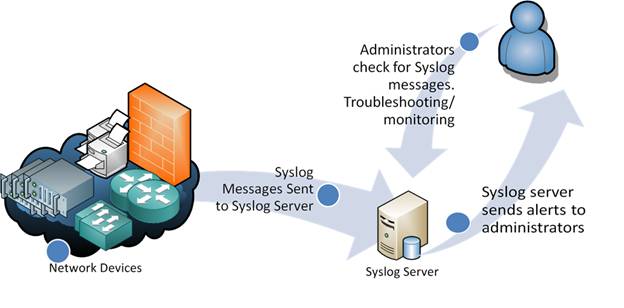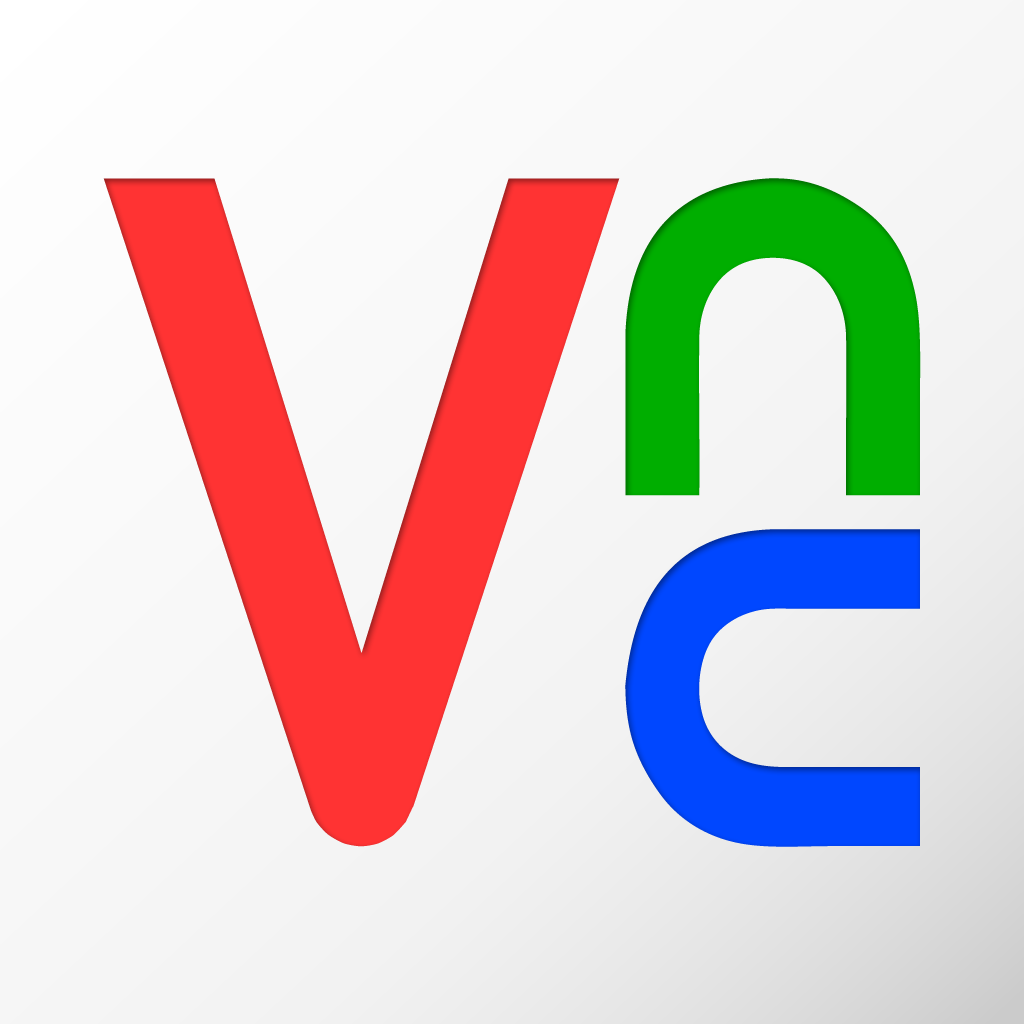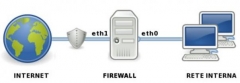Scenario
Diversi uffici periferici (in gergo branch office), connessi all’ufficio centrale (main office) mediante dei tunnel IPSec site-to-site dedicati (classici link VPN utilizzati per creare una intranet con topologia a stella).
Problema
Creare un sistema di log centralizzato per tutti i dispositivi di rete, compresi i router degli uffici periferici.
Soluzione
Utilizzare una Linux box (CentOS 6) con a bordo il demone che funge da syslog server, ovvero rsyslog.
Configurazione della Linux box e del syslog server
Per prima cosa occorre fare in modo che la nostra Linux box sia in grado di ricevere correttamente (sulla porta UDP 514) i log inoltrati dai dispositivi di rete. Per fare ciò è sufficiente creare la seguente regola di netfilter (ultilizzando iptables):
-A INPUT -m state --state NEW -m udp -p udp -s 192.168.0.0/16 --dport 514 -j ACCEPT
ed aggiungerla all’interno del file /etc/sysconfig/iptables, per poi lanciare un:
[root@linuxbox ~]# service iptables restart
in modo da rendere la suddetta regola operativa (da notare che 192.168.0.0/16 è la subnet classe B che raggruppa tutte le /24 utilizzate dai branch office).
Una volta fatto ciò è necessario aggiungere la seguente direttiva all’interno del file di configurazione rsyslog, ovvero /etc/rsyslog.conf:
$template CiscoVPN,"/var/log/cisco/system-%HOSTNAME%.log" *.* -?CiscoVPN
e creare la dir di target in cui verranno salvati i log, ovvero /var/log/cisco:
[root@linuxbox ~]# mkdir -p /var/log/cisco
A questo punto possiamo riavviare rsyslog in modo da rendere effettive le suddette modifiche:
[root@linuxbox ~]# service rsyslog restart
Configurazione dei dispositivi di rete
Per semplicità mi soffermerò solo ed esclusivamente nella configurazione dei router (Cisco) dei branch office. Tale operazione consiste in 2 fasi: la definizione di una sorgente SNTP affidabile ed identica per tutti i network device (in modo da poter effettuare un’eventuale correlazione tra gli eventi) e la configurazione del syslog server target.
Per configurare la sorgente SNTP è sufficiente lanciare il comando:
Router(config)# sntp server <IP del server SNTP>
Ad esempio, se volessimo utilizzare come server SNTP ntp1.inrim.it, dovremmo digitare:
Router(config)# sntp server 193.204.114.232
Per quanto riguarda la configurazione del target dei log, è sufficiente lanciare i seguenti comandi:
Router(config)# service timestamps log Router(config)# logging source-interface Vlan1 Router(config)# logging <IP del syslog server>
Il primo comando serve a fare in modo che il timestamp dell’evento venga aggiunto automaticamente alla entry del log; il secondo comando specifica l’interfaccia dalla quale i log devono essere inviati (essendo in VPN, l’interfaccia di riferimento è quella della LAN, in questo caso la Vlan 1); l’ultimo comando specifica molto banalmente l’indirizzo IP del syslog server.
Infine, controlliamo che i log vengano popolati in real time, lanciando il comando:
[root@linuxbox ~] #tail -f /var/log/system-<hostname>.log
dove <hostname> è l’hostname del dispositivo di rete di cui volete consultare il file di log.
Se tutto funziona a dovere possiamo dire di aver finalmente realizzato il nostro sistema di log centralizzato.
A presto.